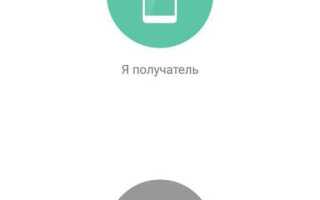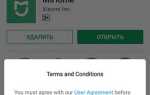Смена смартфона не должна обернуться потерей важных записей. В экосистеме Xiaomi встроенное приложение «Заметки» предлагает несколько способов переноса данных, но не все они очевидны. Разберем практичные методы, которые позволят быстро перенести заметки без лишних действий.
Mi Cloud – основной способ синхронизации. Если в учетной записи Xiaomi включено резервное копирование, заметки автоматически загружаются в облако. На новом устройстве достаточно войти в тот же Mi-аккаунт и активировать синхронизацию в разделе Настройки → Mi Аккаунт → Резервное копирование и синхронизация.
Альтернативный метод – экспорт в файлы. В приложении «Заметки» можно выбрать запись, нажать «Отправить» и сохранить ее в формате .txt или .pdf. Перемещение возможно через мессенджеры, электронную почту или проводное подключение к ПК.
Для тех, кто использует сторонние приложения, например Google Keep, перенос заметок можно выполнить через копирование и вставку текста или с помощью функции экспорта, если она поддерживается.
Рассмотрим детальные инструкции для каждого метода, чтобы перенос заметок прошел максимально удобно и быстро.
Использование Mi Аккаунта для синхронизации заметок
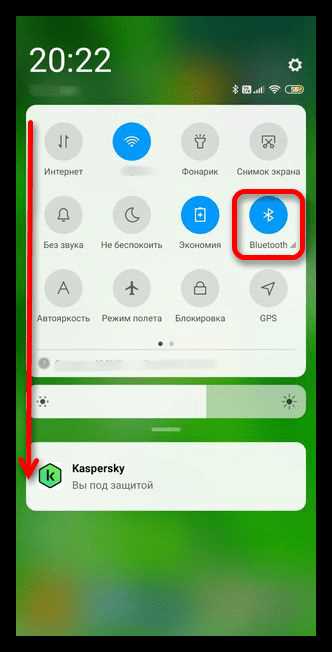
Mi Аккаунт позволяет автоматически синхронизировать заметки между устройствами Xiaomi. Это удобно при смене смартфона или работе с несколькими устройствами.
Для включения синхронизации:
- Откройте «Настройки».
- Перейдите в раздел «Mi Аккаунт» и войдите в систему.
- Выберите «Синхронизация» и активируйте пункт «Заметки».
После включения данные загружаются в облако Xiaomi. Для проверки состояния синхронизации:
- Зайдите в «Настройки» → «Mi Аккаунт» → «Синхронизация».
- Нажмите «Синхронизировать» для мгновенного обновления данных.
При смене устройства:
- Авторизуйтесь в Mi Аккаунте на новом смартфоне.
- Включите синхронизацию заметок.
- Подождите загрузки данных.
Если заметки не синхронизируются, проверьте:
- Стабильность интернет-соединения.
- Актуальность версии MIUI.
- Достаточный объем облачного хранилища.
Mi Аккаунт обеспечивает надежное хранение заметок и их автоматическое восстановление при смене устройства.
Перемещение заметок через локальное резервное копирование
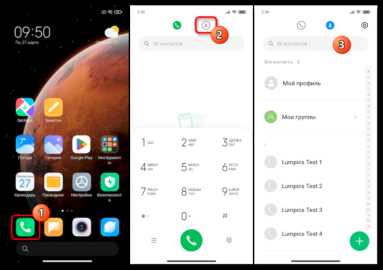
Для переноса заметок на новый смартфон Xiaomi можно воспользоваться встроенной функцией резервного копирования. Этот метод не требует интернета и обеспечивает сохранность данных.
Создание резервной копии:
Откройте Настройки → О телефоне → Резервирование и восстановление. Выберите Локальное резервирование, нажмите Создать резервную копию и отметьте пункт Заметки. Дождитесь завершения процесса.
Перенос на новый смартфон:
Переместите папку MIUI/backup с файлами резервных копий на новый телефон (например, через USB или карту памяти). На новом устройстве перейдите в Настройки → Резервирование и восстановление, выберите Локальное восстановление и укажите сохраненный файл.
После завершения восстановления заметки появятся в стандартном приложении.
Передача заметок с помощью сторонних приложений
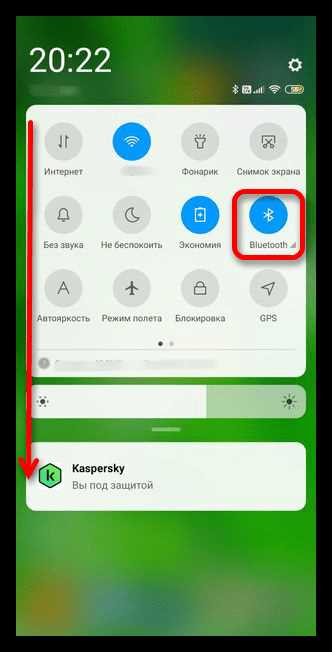
Некоторые пользователи Xiaomi сталкиваются с проблемами при переносе заметок, особенно если стандартные методы не подходят. В таких случаях помогут сторонние приложения для синхронизации и экспорта данных.
Google Keep – удобный сервис для переноса заметок. Достаточно установить приложение на оба устройства, войти в один Google-аккаунт и включить синхронизацию. После этого заметки автоматически появятся на новом смартфоне.
Microsoft OneNote позволяет сохранить заметки с форматированием и вложениями. Экспорт выполняется через функцию «Поделиться» в стандартном приложении «Заметки». Выберите OneNote, сохраните данные, затем откройте их на новом устройстве.
Evernote подходит для переноса больших объемов информации. После установки и входа в аккаунт выполните импорт через кнопку «Поделиться». На втором смартфоне данные синхронизируются автоматически.
ColorNote предлагает встроенное резервное копирование в облако. На старом устройстве выполните резервное копирование в аккаунт ColorNote. На новом смартфоне авторизуйтесь и восстановите данные.
Директория экспорта. Если приложение «Заметки» Xiaomi поддерживает экспорт в TXT, используйте файловый менеджер для переноса файлов. Перенесенные файлы откройте любым текстовым редактором.
Выбор способа зависит от типа заметок и личных предпочтений. Для быстрого переноса подходят облачные сервисы, для локального хранения – файлы TXT.
Экспорт заметок в текстовые файлы и их перенос
Смартфоны Xiaomi не поддерживают прямой экспорт заметок в TXT, но можно сохранить их вручную или использовать сторонние инструменты. Разберем основные способы.
- Ручной экспорт: Откройте заметку, выделите текст, скопируйте и вставьте в текстовый редактор (например, Google Keep, Word или Блокнот). Сохраните файл в формате TXT.
- Сохранение через «Поделиться»: В приложении «Заметки» нажмите «Поделиться» → выберите «Сохранить как файл» → выберите формат TXT, затем сохраните в память устройства или на Google Диск.
- Использование Mi Cloud: Авторизуйтесь в i.mi.com, откройте раздел заметок, скопируйте нужные данные в текстовый файл.
- Сторонние приложения: Установите ColorNote, Google Keep или Evernote, экспортируйте заметки и сохраните их в удобном формате.
Перенос текстовых файлов на новый смартфон
- Через облачные сервисы: Загружайте файлы в Google Диск, Яндекс.Диск или Dropbox. На новом устройстве авторизуйтесь и скачайте файлы.
- Передача через USB: Подключите смартфон к ПК, скопируйте файлы в папку «Documents» или «Download», затем перенесите их на другой телефон.
- Использование мессенджеров: Отправьте файлы самому себе в Telegram или WhatsApp, скачайте их на новом устройстве.
- Передача через Bluetooth или Wi-Fi Direct: Выберите файлы, отправьте их на другой телефон через встроенные инструменты Xiaomi.
После переноса откройте файлы в любом текстовом редакторе или импортируйте их в новое приложение для заметок.
Копирование заметок с одного устройства на другое вручную

Для переноса заметок между смартфонами Xiaomi без облачных сервисов можно воспользоваться файловым менеджером или компьютером.
1. Откройте проводник на старом устройстве и перейдите в папку Android/data/com.miui.notes/files. В более новых версиях MIUI доступ к этой директории может быть ограничен. В таком случае используйте root-доступ или проводник с поддержкой системных файлов.
2. Найдите файлы с расширением .note – это заметки, сохраненные в системе.
3. Скопируйте их на карту памяти, флеш-накопитель через OTG или передайте по Bluetooth.
4. На новом устройстве переместите файлы в аналогичную директорию. Если папка отсутствует, создайте новую заметку, затем замените файл на скопированный.
5. Перезапустите приложение «Заметки», чтобы обновить список.
При отсутствии доступа к системным файлам используйте функцию экспорта. Откройте каждую заметку, выберите «Отправить» → «Сохранить как текст» и передайте полученные файлы вручную.
Решение проблем при переносе заметок
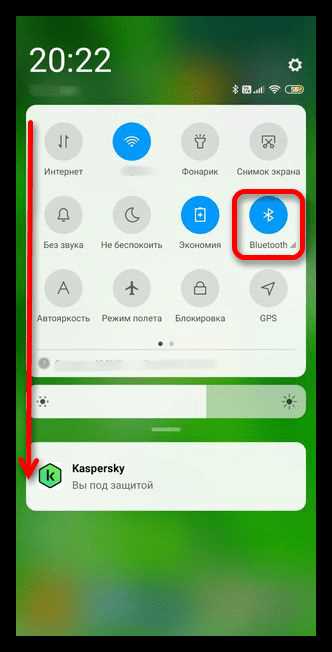
При переносе заметок между смартфонами Xiaomi часто возникают проблемы, связанные с синхронизацией данных, ошибками в приложении или потерей информации. Чтобы избежать этих трудностей, важно учитывать несколько факторов и следовать конкретным рекомендациям.
1. Проверьте наличие актуальной версии MIUI. Обновления операционной системы часто включают исправления для приложений, включая «Заметки». Для обновления перейдите в «Настройки» > «О телефоне» > «Обновление системы».
2. Используйте аккаунт Xiaomi для синхронизации заметок. Чтобы избежать потери данных, включите синхронизацию через Xiaomi Cloud. Перейдите в «Настройки» > «Аккаунт Xiaomi» > «Резервное копирование и синхронизация». Включите синхронизацию для приложения «Заметки».
3. Проверьте подключение к интернету. Перенос заметок между устройствами через облако требует стабильного интернет-соединения. Если синхронизация не выполняется, убедитесь, что ваше соединение работает корректно.
4. В случае ошибок при импорте или экспорте заметок, попробуйте использовать функцию «Экспортировать в файл». Это позволит создать локальную копию заметок в формате .txt или .html, которые затем можно импортировать на новый телефон через приложение «Заметки» или любой файловый менеджер.
5. Если заметки не синхронизируются между устройствами, попробуйте выйти и заново войти в аккаунт Xiaomi. Для этого перейдите в «Настройки» > «Аккаунт Xiaomi» > «Выйти». После этого войдите снова и проверьте, появилась ли синхронизация.
6. Если приложение «Заметки» не открывается или данные не загружаются, выполните очистку кеша приложения через «Настройки» > «Программы» > «Заметки» > «Хранилище» > «Очистить кеш». Иногда это помогает устранить проблемы с отображением данных.
7. При использовании сторонних приложений для заметок, таких как Google Keep или Evernote, убедитесь, что синхронизация активирована в каждом приложении, а также проверьте, что они обновлены до последней версии через магазин приложений.
Вопрос-ответ:
Как перенести заметки с одного смартфона Xiaomi на другой?
Для переноса заметок между смартфонами Xiaomi можно использовать несколько методов. Один из самых удобных – синхронизация через учетную запись Mi. Для этого нужно войти в Mi-аккаунт на обоих устройствах, включить синхронизацию заметок и они автоматически появятся на новом смартфоне. Также можно использовать сторонние приложения для облачного хранения, такие как Google Keep или Evernote.
Можно ли перенести заметки Xiaomi без интернета?
Да, для переноса заметок между двумя смартфонами Xiaomi можно воспользоваться Bluetooth или функцией «Mi Drop». Оба устройства должны быть подключены друг к другу, и заметки будут переданы через локальное соединение, без использования интернета.
Как синхронизировать заметки Xiaomi с Google аккаунтом?
Для синхронизации заметок с Google-аккаунтом нужно открыть приложение «Заметки» на смартфоне Xiaomi, перейти в настройки и выбрать опцию синхронизации с Google. Это позволит сохранять все заметки в облаке Google, и они будут доступны на других устройствах с этим же аккаунтом.
Что делать, если заметки не синхронизируются между смартфонами Xiaomi?
Если заметки не синхронизируются, стоит проверить несколько вещей. Во-первых, убедитесь, что на обоих устройствах включен Mi-аккаунт и синхронизация заметок. Во-вторых, проверьте подключение к интернету. Если проблема сохраняется, можно попробовать выйти из Mi-аккаунта и войти снова, а также перезагрузить устройства.
Какие альтернативы синхронизации заметок для Xiaomi существуют?
Если вы не хотите использовать стандартные методы синхронизации через Mi-аккаунт, можно воспользоваться приложениями для хранения заметок, такими как Google Keep, Evernote или Microsoft OneNote. Эти приложения позволяют синхронизировать заметки между различными устройствами, включая смартфоны Xiaomi, и могут быть удобным вариантом, если вы хотите иметь доступ к заметкам на разных платформах.